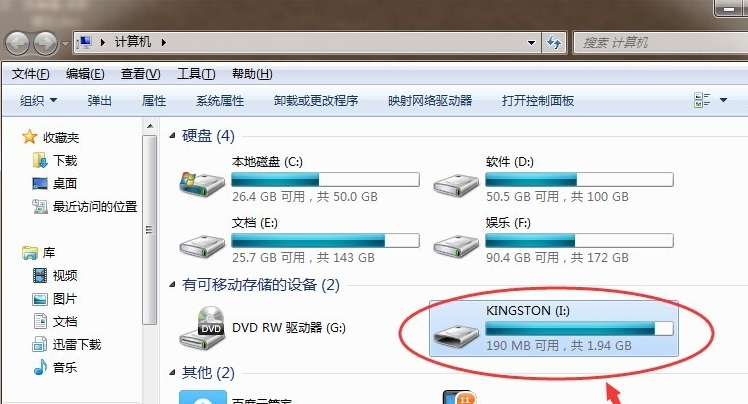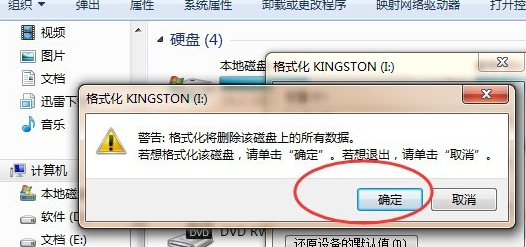电脑u盘怎么格式化怎么操作?u盘体积小巧,易于携带,支持热插拔等特点,非常方便用户进行数据文件的快速存储,那如果u盘满了,想要进行格式化,腾出空间应该怎么操作呢?
u盘怎么格式化
1.以win7系统为例,将u盘插入电脑,双击打开桌面上的计算机图标,在打开i的界面中我们可以看到这里的i盘就是我们的u盘。
格式化u盘载图1
2.鼠标右键i盘,选择格式化,进入下一步。
格式化u盘载图2
2.在弹出的格式化界面中勾选“快速格式化”,然后点击“开始”按钮,进入下一步。
格式化u盘载图3
3.这时会弹出一个提示框,询问是否确定格式化u盘,点击确定即可。
4.然后就开始自动格式化u盘了,格式化完毕后会出现相应的提示框,点击确定即可。
以上就是u盘格式化的操作方法了,非常的简单!


 时间 2022-08-01 17:56:50
时间 2022-08-01 17:56:50 作者 admin
作者 admin 来源
来源